Windows 10: conoce el ‘truco’ secreto para cambiar el sonido que escuchas cuando conectas un USB [VIDEO]
Lee y aprende. Si ya te cansaste del sonido que escuchas cuando conectas un USB a una PC o laptop con Windows 10, entonces usa este truco que te permitirá cambiarlo. ¿Te animas?
- ¿Qué fue lo más buscado en Google Perú este 2025? Los temas de mayor interés entre los peruanos
- ¿Qué es WhatsApp Plus y por qué debes evitar instalarlo en tu smartphone?
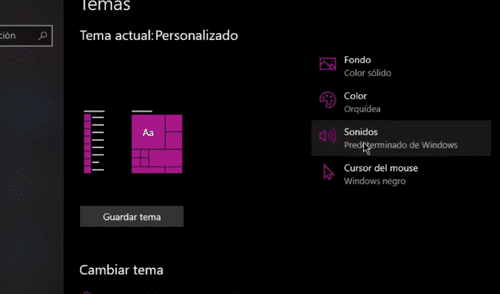
Tienes que intentarlo. Si tienes una PC o laptop con Windows 10, debes saber que existe un ‘truco’ secreto que permite cambiar el sonido que escuchan cuando conectan o desconectan un USB. Si ya te hartaste y quieres cambiarlo por otro más gracioso, entonces tendrás que seguir una serie de pasos que te vamos a explicar de forma muy detallada. ¿Te animas a intentarlo? Sigue leyendo.
Es recomendable tener uno o dos archivos de audio (en formato wav) que quieres que se escuchen cuando pongas o quites el USB. En YouTube hay muchos ejemplos, el más popular es el “hola/adiós” de Burbuja de las Chicas Superpoderosas. Una vez que lo tengas, sigue estos pasos.
TE RECOMENDAMOS
TEMU VS. ALIEXPRESS: ¡AQUÍ ESTÁN LOS MEJORES PRECIOS! | TECHMOOD
1. Entra a la configuración de Windows 10.
2. Busca la opción ‘Personalización’ y púlsala.
Desliza para ver los pasos que debes seguir para cambiar el sonido de conexión del USB en Windows 10. Foto: Captura.
3. Te aparecerá una nueva ventana, elige la opción ‘Temas’ que está al lado izquierdo.
Desliza para ver los pasos que debes seguir para cambiar el sonido de conexión del USB en Windows 10. Foto: Captura.
4. Saldrán más opciones a la derecha, tendrás que escoger una llamada ‘Sonidos’.
Desliza para ver los pasos que debes seguir para cambiar el sonido de conexión del USB en Windows 10. Foto: Captura.
5. Windows 10 mostrará una ventana más pequeña con un montón de opciones, tienes que buscar una llamada “Conectar dispositivo'.
Desliza para ver los pasos que debes seguir para cambiar el sonido de conexión del USB en Windows 10. Foto: Captura.
6- Selecciónala y elige ‘Examinar'. Luego tendrás que buscar el archivo de audio en formato wav.
7. Debajo de ‘Conectar dispositivo’ se encuentra la opción ‘Desconexión del dispositivo', debes hacer lo mismo que en el primer ejemplo.
Desliza para ver los pasos que debes seguir para cambiar el sonido de conexión del USB en Windows 10. Foto: Captura.
Eso sería todo, ahora solo debes dar clic en ‘Aceptar’ para que los cambios se guarden. Recuerda que es muy importante que el archivo de audio sea en formato ‘wav’, si lo tienes en mp3, wma, midi, entre otros, Windows 10 mostrará una ventana de error.
¿Cerraste tu laptop y se congeló todo al abrirla? Error de Windows 10 podría ser la causa
Muchos usuarios de laptop han tenido que lidiar en los últimos años con un problema que hasta ahora no tenía explicación muy clara: el congelado de pantalla en Windows 10 tras cerrar y abrir las tapas de sus portátiles; aun así, todo podría explicarse con un bug recién encontrado por Microsoft y que afecta a todas las versiones del sistema, incluida la 2004.
Este problema provocaba que la imagen se desvanezca o congelara por completo tras un cierre de la tapa que, en la mayoría de casos, evita que el gestor de ventanas de Windows 10 renderice la imagen nuevamente.
¿Te gustaría que tu PC con Windows 10 se vea como una Mac de Apple? Usa este ‘truco’
Según detalla clausvisby, un portal especializado en tecnología, antes de Windows 10 los usuarios solo podían cambiar el fondo de su escritorio con la imagen de su preferencia; sin embargo, ahora existen los Skin packs y uno de ellos te ayudará a que tu PC parezca una Mac.
De acuerdo a la publicación, hay Skin packs para Windows 10 de diferentes temáticas, como el juego Angry Birds, Avengers, entre otros. Pero el que nos interesa son aquellos que cambian la interfaz de nuestro sistema operativo para que se vea como una computadora de Apple.
Puedes entrar a la web oficial (entrando a este enlace), elegir el que más te guste y descargarlo en tu PC con Windows 10. Verás que el Skin pack está en formato ‘Zip’, por lo que tendremos que extraerlo con un programa llamado Winrar o WinZip.
Luego de unos segundos veremos un archivo de extensión ‘exe’, tendremos que ejecutarlo para que empiece la instalación del SkinPacks. Luego de esperar algunos minutos, dependiendo de la velocidad de su computadora, el cambio se habrá efectuado.
PUEDES VER: ¿Cerraste tu laptop y se congeló todo al abrirla? Error de Windows 10 podría ser la causa
¿Cómo hacer para que tu PC o laptop sea más rápida? Windows 10 tiene una función que te lo permite
Olvídate de los problemas con tu PC o laptop. Si esta máquina es tu herramienta de trabajo o estudio, es posible que te hayas quejado más de una vez porque la sientes lenta. Por este motivo, te contamos acerca de una función de Windows 10, actual sistema operativo de Microsoft, que está dando que hablar entre los usuarios. Activarlo es sencillo y solo necesitas tener este software en tu computadora.
Todo se trata de una nueva función dentro de Windows 10 llamada Programación de GPU Acelerada por Hardware. Precisamente, se trata de beneficiarte de tu procesador gráfico Nvidia o AMD, para que apoye en la carga de aplicaciones y juegos en general.
Esta nueva función arribó con la última actualización grande de Windows 10 que acaba de llegar hace unas semanas, pero que estará disponible gradualmente en toda computadora o laptop que cumpla los requisitos mínimos.
Estos requerimientos no son nada del otro mundo, por lo que solo es cuestión de tiempo para que puedas tener esta sensacional función nueva en tu PC o laptop por si aún no cuentas con la versión 2004.
PUEDES VER: Windows 10: ¿cómo solucionar el error de la versión 2004 que afecta la conexión a internet? [VIDEO]
¿Cómo saber si tu smartphone ya no recibirá más actualizaciones de Android?
Toma nota. El sistema operativo de Google, Android, lanza actualizaciones contantes para añadir interesantes funciones que permite al usuario un mejor uso de su smartphone; sin embargo, no todos los teléfonos lo reciben. Por ello, te mostramos cómo puedes saber si tu móvil tendrá nuevas versiones del SO.
Android 11 es la próxima edición del sistema operativo que llegará a un interesante grupo de smartphones, a través de una actualización así como de manera nativa. Aunque Google no ha publicado una lista oficial con todas las marcas de teléfonos, existen unos indicadores muy fiables que nos responderán ello.
PUEDES VER: ¿Sueles hacer muchas capturas de pantalla para trabajar? Con estos trucos podrás hacerlas más rápido
Windows 10: miles enojados por ‘tácticas agresivas’ para dejar Google Chrome y probar Microsoft Edge
Según detalla Gizmodo, la última actualización de Windows 10 (que dura varias horas dependiendo que tan desactualizado está tu sistema operativo) viene con el nuevo Microsoft Edge basado en Chromium, el proyecto de código abierto del que sale Google Chrome.
Aunque a primera vista es un gran cambio, ya que Microsoft Edge es un navegador muy rápido y que poco a poco está teniendo más usuarios, lo cierto es que luego de instalar la actualización, Windows 10 ‘secuestra’ la pantalla de tu equipo para hacerte un insistente pedido.
PUEDES VER: ¿Te gustaría que tu PC con Windows 10 se vea como una Mac de Apple? Usa este ‘truco’ [FOTOS]
Cómo resolver los problemas de la actualización May 2020 Update en Windows 10
Como siempre, la mejor manera de solucionar algún problema relacionado con la versión 2004 de Windows 10 es la prevención.
Lo primero es esperar que tu propio sistema muestre la actualización May 2020 Update disponible en el apartado de actualizaciones en el menú de configuración de tu sistema. No intentes forzar la misma buscando una manera de actualizar en la web, pues esto podría generar estos problemas.
Luego, debes preparar bien tu sistema operativo para ser actualizado. Asegúrate descargando las últimas actualizaciones y parches para tus dispositivos en el mismo menú ya mencionado: Windows Update. Esto podría evitar hasta los otros problemas reportados al momento de realizar la actualización a la versión 2004.
¿Cómo convertir tu smartphone en un detector de metales? Aquí te lo enseñamos
Una gran sorpresa se llevaron los usuarios de Android, luego de descubrir que la mayoría de smartphones que funcionan con el sistema operativo desarrollado por Google tienen una opción que les permite detectar los metales, sin embargo, se encuentra desactivada.
De acuerdo a andro4all, un portal especializado en tecnología, todos los smartphones Android vienen con un magnetómetro, es decir, un sensor capaz de detectar y medir los campos electromagnéticos. Gracias a esto, tu teléfono puede convertirse en un detector de metales.
¿Puedes utilizar tu smartphone mientras la batería está cargando? Conoce aquí la respuesta
Lee y aprende. Una gran cantidad de personas tiene miedo de usar su smartphone cuando la batería está cargando, ya que teme que el teléfono explote o sufra alguna descarga eléctrica. Esto debido a que en redes sociales vienen circulando muchos rumores acerca de esta práctica, algunos incluso afirman que disminuye la vida de las baterías. ¿Qué hay de cierto en estos mitos? Aquí te vamos a contar todos los detalles.
Según detalla BBC, hay muchas historias de personas que han perdido la vida electrocutadas y que ahora sirven como ejemplo. Una de ellas es Ma Ailun, una joven de nacionalidad china que murió por responder una llamada mientras su celular cargaba batería.
PUEDES VER: ¿Encontraste una memoria USB tirada en la calle? Descubre por qué no debes usarla en tu PC
¿Qué pasa si eliminas System 32 de tu computadora?
Entonces ¿es seguro borrar System 32? La respuesta es clara y concisa: No. Si eliminas esta carpeta de tu computadora, harás que no pueda volver a funcionar correctamente nunca más o lo que es peor: que no pueda arrancar de nuevo tras un reinicio del sistema.
Muchas personas se preguntarán, si la carpeta System 32 es tan importante, ¿por qué Windows permite borrarla? Lo cierto es que eliminarla es posible pero no nada sencillo y no basta con solo buscar dicha ubicación y eliminarla enviándola a la Papelera de Reciclaje.
Si intentas acceder a esta carpeta en C:/Windows/System 32 en tu PC, primero se te advertirá que los archivos en dicha ubicación son importantes y que no deben ser eliminados. Si aun así insistes en hacerlo, el propio sistema te lo impedirá con un mensaje recordándote lo vitales que son esos archivos.
Ofertas

Cineplanet
CINEPLANET: 2 entradas 2D + 2 bebidas grandes + Pop corn gigante. Lunes a Domingo
PRECIO
S/ 47.90
La Bistecca
ALMUERZO O CENA BUFFET + Postre + 1 Ice tea de Hierba luisa en sus 4 LOCALES
PRECIO
S/ 85.90
Cinemark
CINEMARK: Entrada 2D - opción a combo (Validación ONLINE o mostrando tu celular)
PRECIO
S/ 10.90
Perulandia
PERULANDIA: 1 Entrada +Vale de 30 soles + bosque encantado + piscinas + Perusaurus en Huachipa
PRECIO
S/ 49.90


